
今天为大家介绍一款比较专业的 Mac 数据恢复软件:EaseUS Data Recovery Wizard,这款软件可以广泛应用于各种场景各种硬盘介质(如SD卡、记忆卡、优盘、外置硬盘等)下的丢失数据恢复任务,比如因文件的意外或错误删除、格式化、系统故障产生的无法访问等数据都可以通过 EDRW 来恢复。
功能
大部分用户在接触 EDRW 时可能都会想到同一个问题,这款软件能够从哪些介质里恢复数据?仅仅是 Mac 的本地硬盘?答案当然是 No,它不但支持各个版本的 MacBook、iMac,还能搞定接入到 Mac机的硬盘、USB 移动闪存、SD 记忆卡,甚至是 Time Machine 里的备份数据都是可以恢复丢失数据的对象平台。
至于可以恢复的数据呢?
EDRW 可以扫描许多格式的文件,像图片、音频、视频这些文件都在 EDRW 的扫描范围内,不限制文件的大小,在恢复前就能在软件内预览文件的内容
哪些场景下的删除文件可以被恢复?
我想这是一个核心的问题,作为一款专业的数据恢复软件,EDRW 可不单单能够恢复 macOS 被删除的文件,像移入垃圾篓的错误目标文件,使用 ‘Command + Del’意外删除的文件以及没有备份就从垃圾篓里被清空的文件都可以被它神奇的找回来,或者像以下场景也可以用 EDRW:
- 恢复误删除(清空废纸篓)或操作不当的复制粘贴而丢失的数据。
- 恢复格式化后或者提示“媒体/驱动为格式化,需要格式化吗?”等丢失的数据。
- 恢复因系统升级、系统崩溃、软件崩溃,分区丢失等丢失的数据。
- 其它因素例如设备无法读取、关机、病毒感染、重置等。
怎样使用 EaseUS Data Recovery Wizard
使用 EDRW 步骤非常简单,一共分三步,一是启动软件,二是选择想要恢复数据的所在分区,三是点击”恢复”,在第三步点击”恢复”前你可以更改文件显示排列,点击路径, 类型。通过预览,预先检查需要恢复的数据,像图片的小尺寸预览图,视频的截图预览,通话记录的通话时长,备忘录等数据都可以在恢复前预览内容。
如果在恢复操作之前你有其他重要的事情要做,那么可以选择将扫描的结果导出成 .rsf 文件,下次不用扫描直接导入此文件即可开始恢复任务。
支持的文件系统包括:APFS, HFS+, HFS X, FAT (FAT16, FAT32), exFAT, NTFS

未经允许不得转载:小猪号MacAPP推荐 » EaseUS Data Recovery for Mac 最新中文版下载 – 强大的数据恢复工具



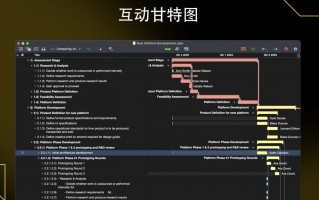
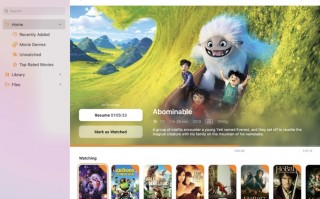


还木有评论哦,快来抢沙发吧~